文字制作,在PS中制作冰雪效果文字
時(shí)間:2024-03-09 09:00作者:下載吧人氣:36
在PS中制作冰雪效果文字,在素材上打上文字,然后再設(shè)置圖層樣式,在這個(gè)過程中同學(xué)們要多多嘗試,然后再找一張冰花的素材疊加上去,最后在做一些整體調(diào)整即可實(shí)現(xiàn)此效果,還在等什么,一起來學(xué)習(xí)一下吧,一邊探索,一邊提高PS技術(shù)。
效果圖:
 想學(xué)更多請?jiān)L問www.16xx8.com
想學(xué)更多請?jiān)L問www.16xx8.com
操作步驟:
一、背景素材準(zhǔn)備
可根據(jù)自己的喜好在網(wǎng)上搜尋并下載冰雪背景素材,然后打開PS根據(jù)自己的需要建立一個(gè)空白文檔并將冰雪背景拖進(jìn)新建的空白文檔中。
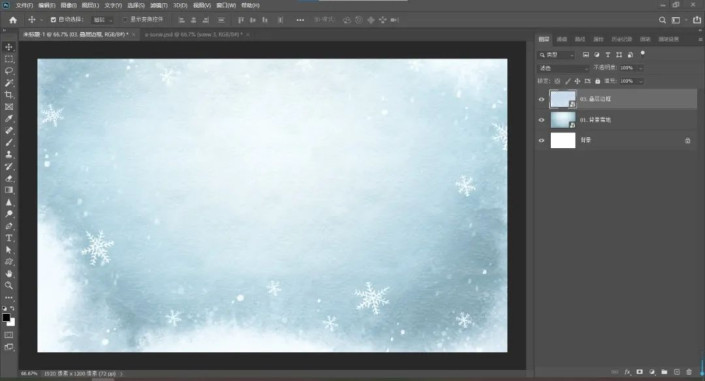
二、文字
使用文字工具【T】,在畫布打出自己所要冰雪效果的文字。然后選中文字圖層,按住CTRL+J,將文字圖層拷貝兩份,并將文字圖層分別命名為文字1、文字2、文字3。
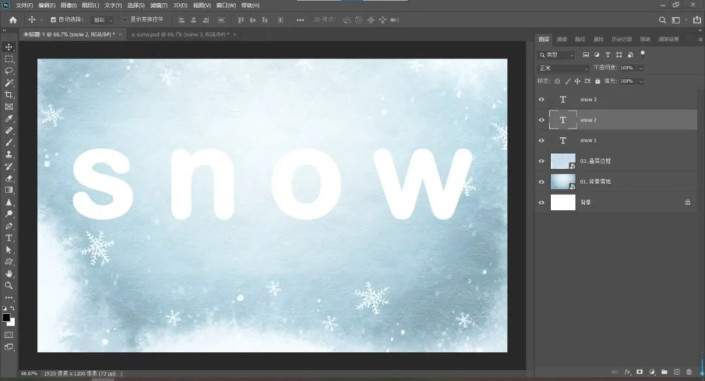
將圖層文字3的【填充】調(diào)到0%。
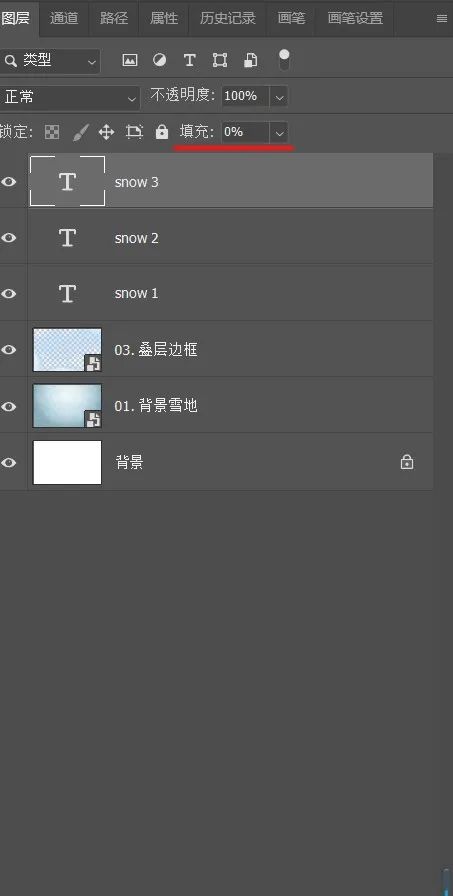
三、添加圖層文字2的圖層樣式
1、關(guān)閉文字圖層1和3,打開文字2,雙擊文字圖層2,打開圖層樣式(接下所有的圖層樣式,同學(xué)們可根據(jù)自己的畫布大小和元素大小進(jìn)行調(diào)整),添加【斜面和浮雕】,使文字看上去有厚度,其中【陰影模式】顏色可吸取背景顏色,使文字看上去更自然。
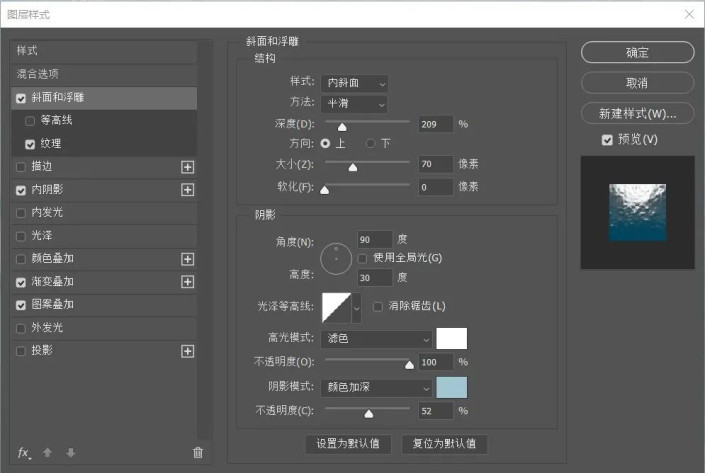
2、添加【內(nèi)陰影】,使效果更明顯。
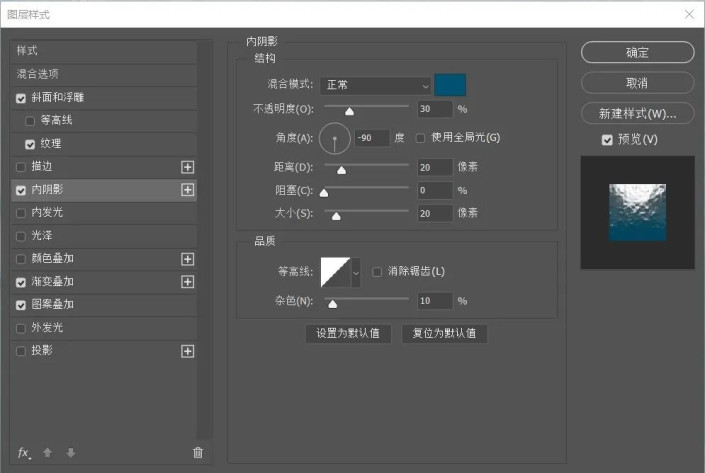
3、添加【圖案疊加】,圖案選擇冰雪類紋理;然后添加【斜面和浮雕】的子選項(xiàng)【紋理】,選擇相同的冰雪類紋理;添加【漸變疊加】,將漸變色改為藍(lán)到白的過程。
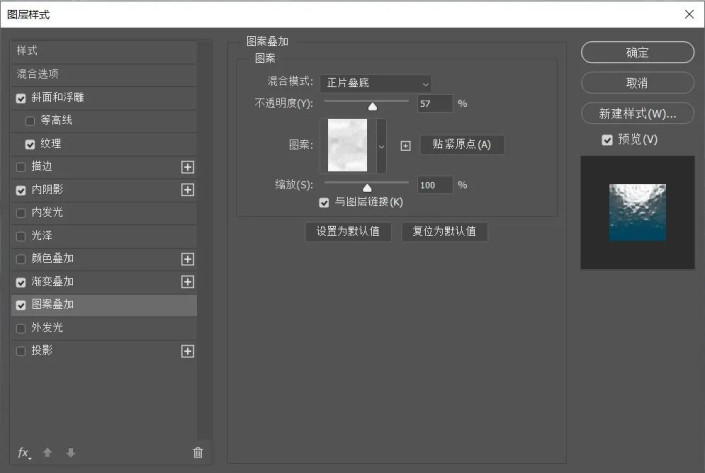

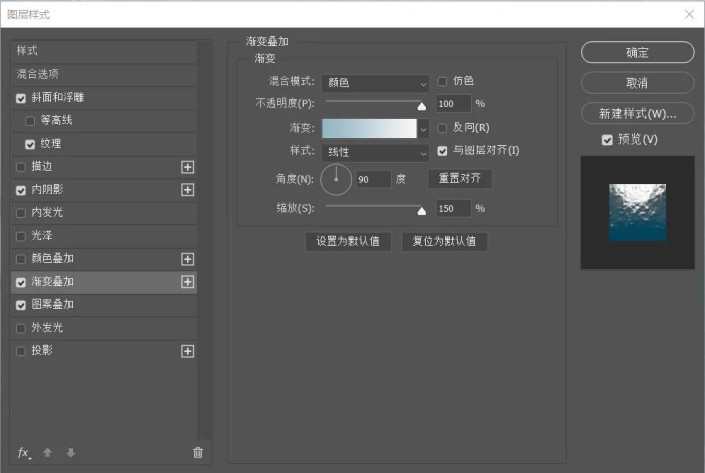
四、添加圖層文字3的圖層樣式
添加【斜面和浮雕】、【光澤】。
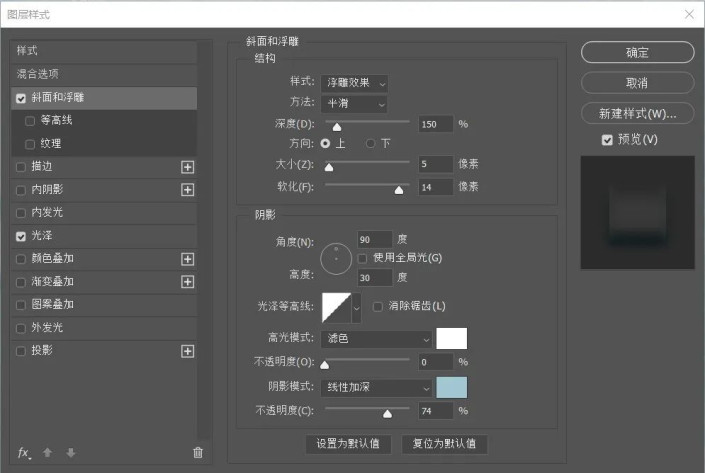
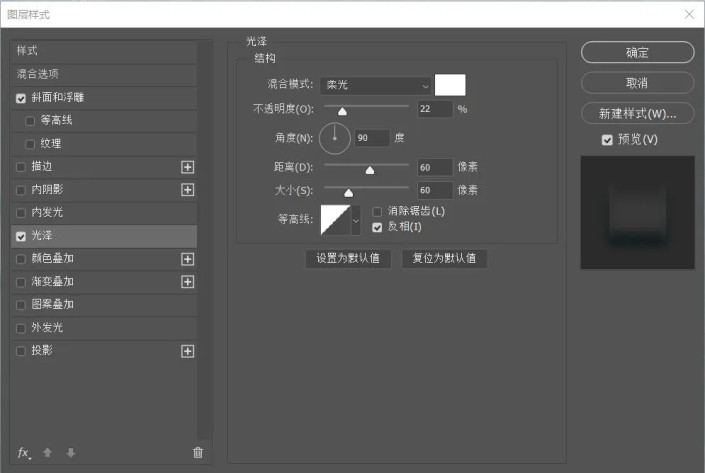
五、添加圖層文字1的圖層樣式
添加【斜面和浮雕】、【斜面和浮雕】中的子選項(xiàng)【紋理】、【投影】。
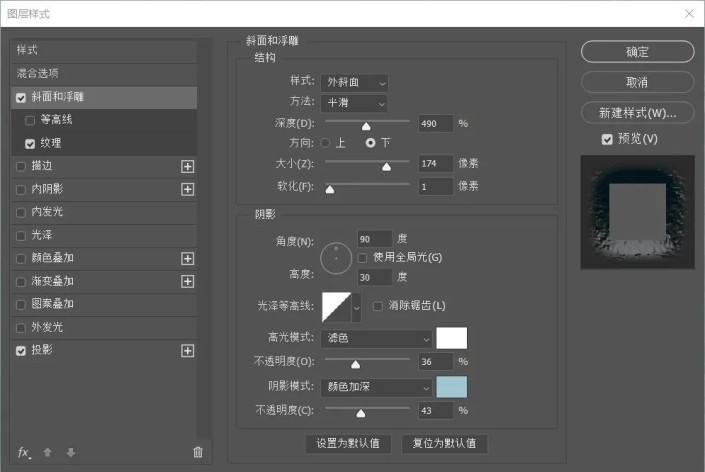
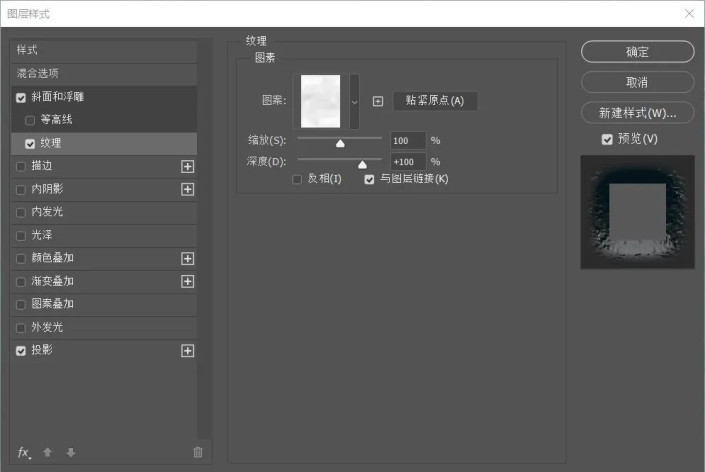
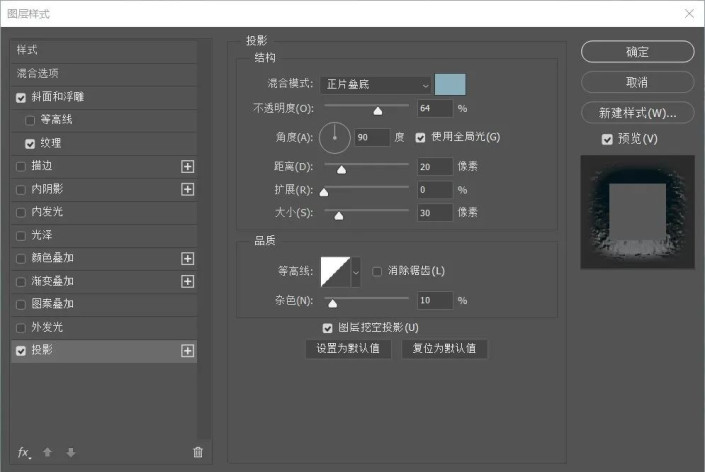
完成:
 想學(xué)更多請?jiān)L問www.16xx8.com
想學(xué)更多請?jiān)L問www.16xx8.com是不是很簡單呢?同學(xué)們通過教程來學(xué)習(xí)一下吧,相信可以通過實(shí)際操作,快速學(xué)會(huì)并上手,學(xué)習(xí)PS沒有捷徑,就是靠不停的練習(xí)去提高技術(shù)。
相關(guān)推薦
相關(guān)下載
熱門閱覽
- 1ps斗轉(zhuǎn)星移合成劉亦菲到性感女戰(zhàn)士身上(10P)
- 2模糊變清晰,在PS中如何把模糊試卷變清晰
- 3ps楊冪h合成李小璐圖教程
- 4ps CS4——無法完成請求,因?yàn)槲募袷侥K不能解析該文件。
- 5色階工具,一招搞定照片背后的“黑場”“白場”和“曝光”
- 6軟件問題,PS顯示字體有亂碼怎么辦
- 7軟件問題,ps儲(chǔ)存文件遇到程序錯(cuò)誤不能儲(chǔ)存!
- 8ps液化濾鏡
- 9LR磨皮教程,如何利用lightroom快速磨皮
- 10PS鼠繪奇幻的山谷美景白晝及星夜圖
- 11photoshop把晴天變陰天效果教程
- 12ps調(diào)出日系美女復(fù)古的黃色調(diào)教程
最新排行
- 1室內(nèi)人像,室內(nèi)情緒人像還能這樣調(diào)
- 2黑金風(fēng)格,打造炫酷城市黑金效果
- 3人物磨皮,用高低頻給人物進(jìn)行磨皮
- 4復(fù)古色調(diào),王家衛(wèi)式的港風(fēng)人物調(diào)色效果
- 5海報(bào)制作,制作炫酷的人物海報(bào)
- 6海報(bào)制作,制作時(shí)尚感十足的人物海報(bào)
- 7創(chuàng)意海報(bào),制作抽象的森林海報(bào)
- 8海報(bào)制作,制作超有氛圍感的黑幫人物海報(bào)
- 9碎片效果,制作文字消散創(chuàng)意海報(bào)
- 10人物海報(bào),制作漸變效果的人物封面海報(bào)
- 11文字人像,學(xué)習(xí)PS之人像文字海報(bào)制作
- 12噪點(diǎn)插畫,制作迷宮噪點(diǎn)插畫

網(wǎng)友評論